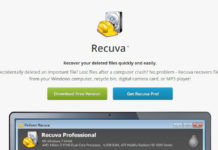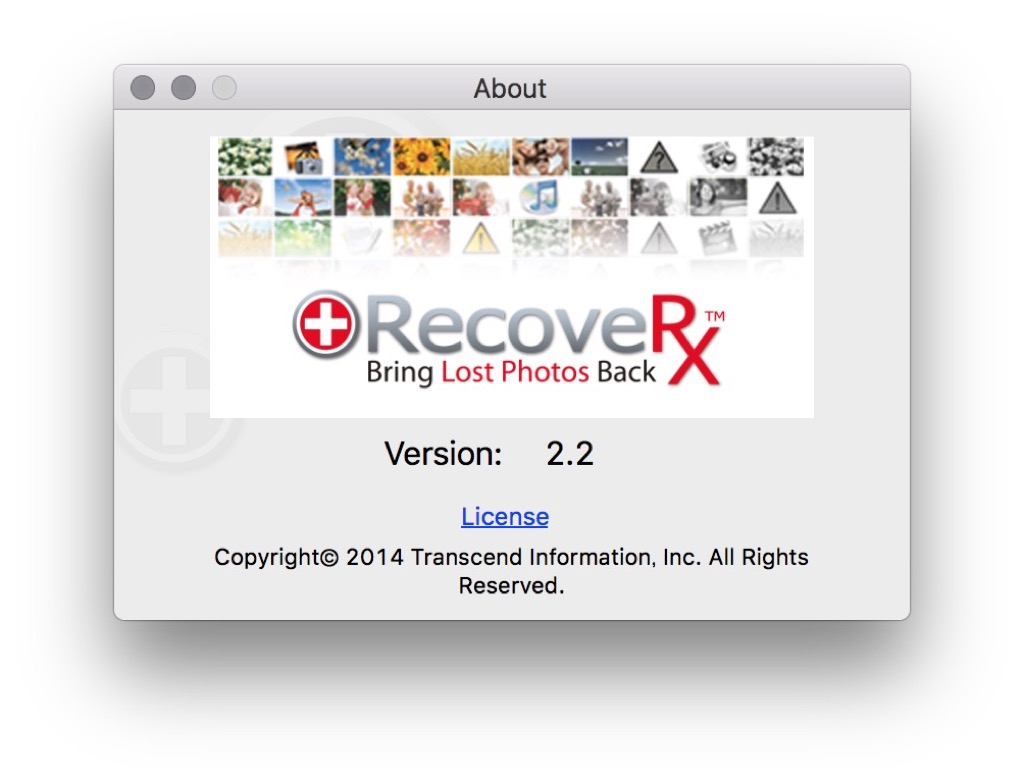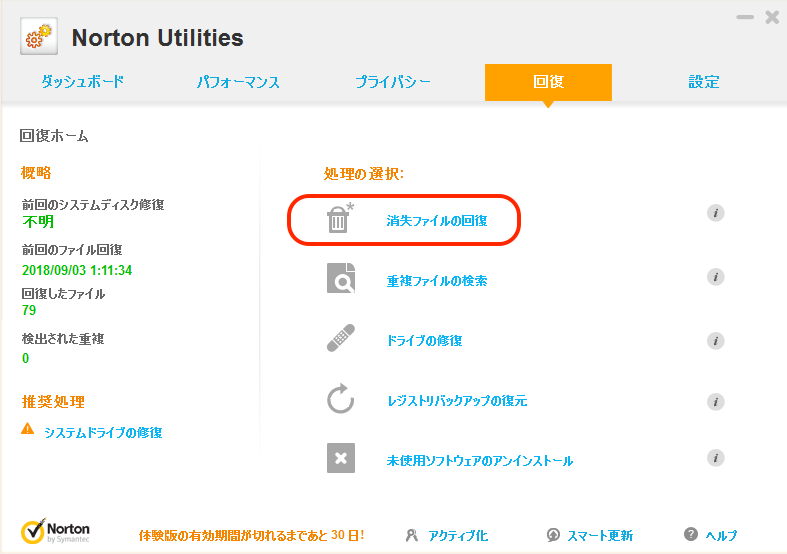当サイトでは管理人の個人的な経験に基づき商品やサービスの紹介をしております。業者から直接依頼を受けたり、報酬を得て掲載した記事はありません。ただし商品やサービスの紹介にはアフィリエイトリンクを使用させていただいております。遷移先のサイトで購入や申し込みをされた場合、このサイトが報酬を得る場合があります。
SDカードの写真データを誤って消去してしまいました。大切な写真ばかりなのでこまめに取り込んでいたのですが、今回はなぜか取り込む前にゴミ箱行き⇒削除してしまいました・・。その昔、ファイル復元ソフトといえばNortonさんでしたが、今もあるのだろうか、と、いろいろ調べてみましたが、検索結果は聞いたことのない会社ばかり。どのソフトが確実に復元できるのか、フリーと書いてあるけれど、どこまでフリーなのか・・・そもそも安全なのか。焦れば焦るほど判断力も鈍り、ますます混乱する一方・・・。
今回、そんな中いろいろ試行錯誤した結果、なんとか無料で写真データを復元できましたので、その方法を手短にお伝えしたいと思います。
ただし、使ったのは結局中華製・・・(いろいろアレなので、できれば使いたくなかったのですが、無料に負けました・・)また、無料で復元できるのは2GBまでです。あらかじめその点はご注意ください。自分の場合は、写真300枚程度でしたのでほぼ全部救出できました。2GBもあれば大切な書類やデータは最低限復元可能だと思います。
念のため、インストール前の状態に戻せるよう、macならTime Machineなどでバックアップを取っておいたほうがよいと思います。自分はアンインストールしただけでしたが・・
使うソフトはEaseUS Data Recovery Wizard Free
自分はmac使いですので、mac版をダウンロードしました。win版も同じで、2GBまでは無料です。
↓ダウンロードはこちらからどうぞ
EaseUS Data Recovery Wizard Free (Windows用) EaseUS Data Recovery Wizard for Mac Free (Mac用)以下mac版で話を進めます。
デフォルトで英語版が起動しますが、日本語も対応しています。メニューバーから言語選択可能です。日本語を選ぶとソフトの再起動が必要になります。
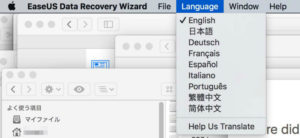
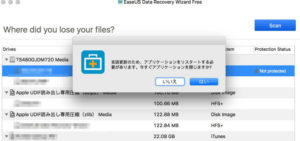
最初に表示される画面で、SDカードを選択して「スキャン」をクリックします。
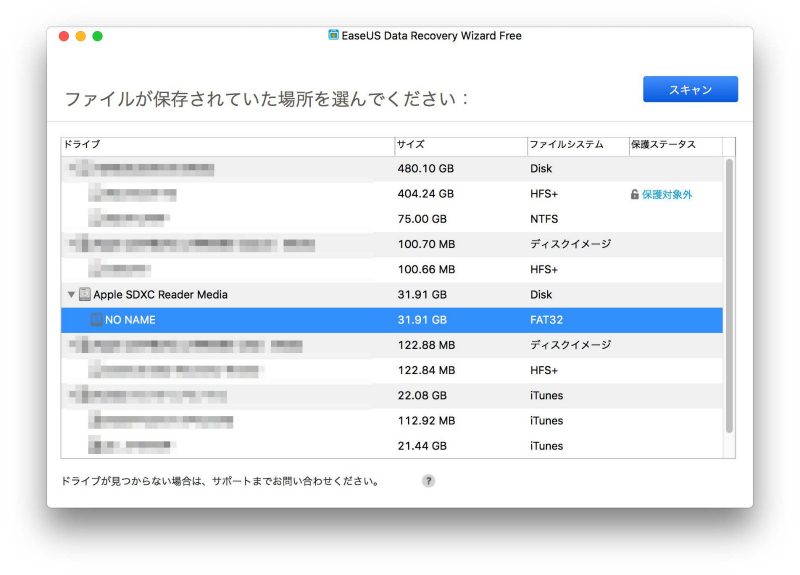
スキャンが終わると以下のような画面になります。32GBのSDカードなのに、合計が88GBになっていて、少し不安になります。よく見ると、使ったことのないはずのRAWファイルという項目があります。(自分はいつもJPEG撮って出しなので、RAWで撮影したことはありません)無料は2GBまでという縛りがあるので、慎重に復元するデータを見極める必要があります。
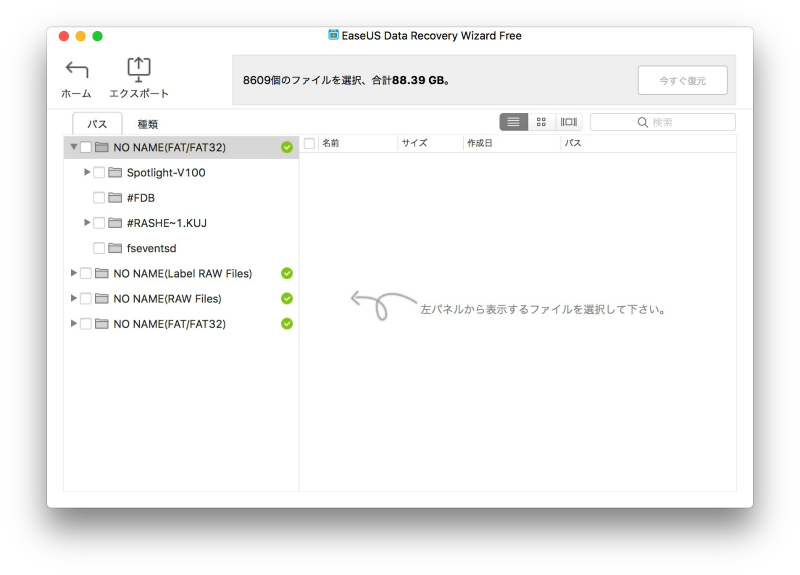
そこで、「種類」タブをクリックして、「画像」の「jpg」を選んでソフトがピックアップしたデータを見てみると、15.98MBという謎のJPGファイルが大量にできています。あとでもう一度「パス」をクリックしてどこに入っているか確認したところ、先ほどのRAW Filesのところに格納されていました。なのでこれを選ばないようにします。あとは自分が読み込んでいないファイルを日付やファイル名などから選別し、復元ファイルを最小限にして2GBを越えないようにします。
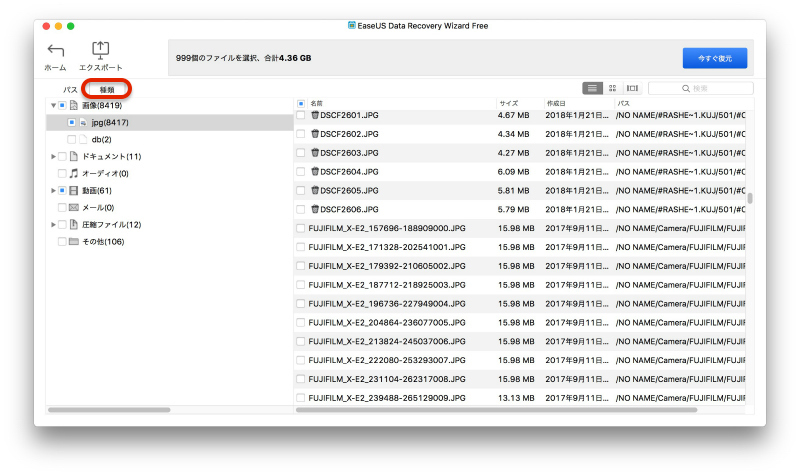
(自分が実際に作業したときは英語版のままでしたので、以下英語版になります)選択したファイルは334個、データサイズは1.66GBと2GBに収まりましたので、「今すぐ復元(Recover Now)」をクリックして復元を開始します。
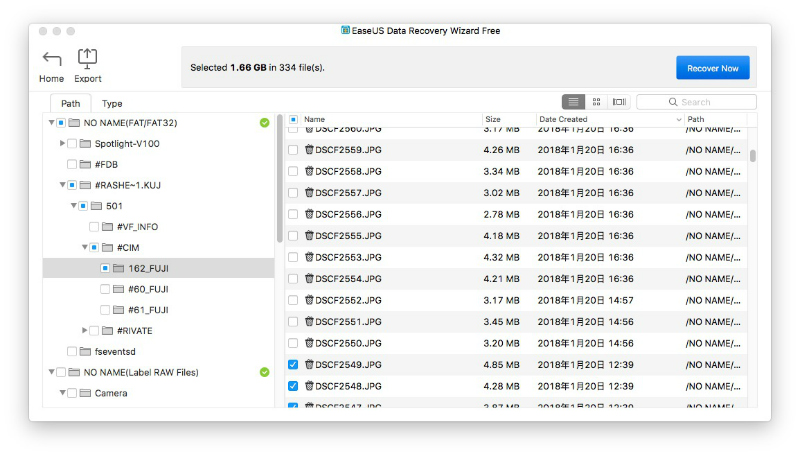
あとは、保存場所を選択して、しばらく待つと・・復元完了です。
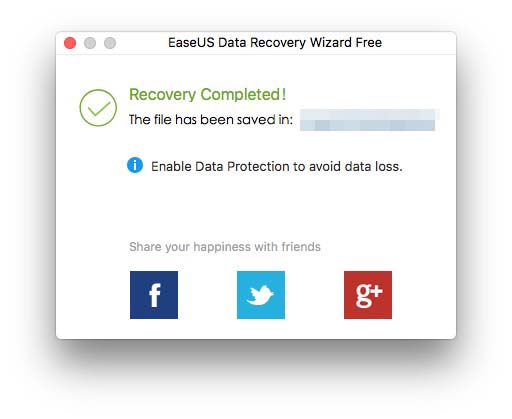
復元後、内容を確認すると、データが破損してグレーになっていた画像ファイルが2つあり、ファイル名が一部おかしいものがいくつかありましたが、ほぼ完全に復元できていました。ここでやっとホッとすることができました。余計な出費をしたくないときに、無料で作業できたのもよかったです。素晴らしいソフトではありますが、ただ、なにかモヤッとしたものが残ります・・・終わったらすぐにアンインストールしておきました。
↓ダウンロードはこちらから
EaseUS Data Recovery Wizard Free (Windows用) EaseUS Data Recovery Wizard for Mac Free (Mac用)mac appstoreで評判のよかったDisk Drillも使ってみましたが・・
実は、一番最初、Disk Drillのフリー版をダウンロードして、復元作業を行いました。正直言うと、EaseUSのソフトよりこちらのDisk Drillのほうがわかりやすいです。ファイルの種別などをより正確に自動判別してくれます。本当はこちらをおすすめしたいところなのですが・・
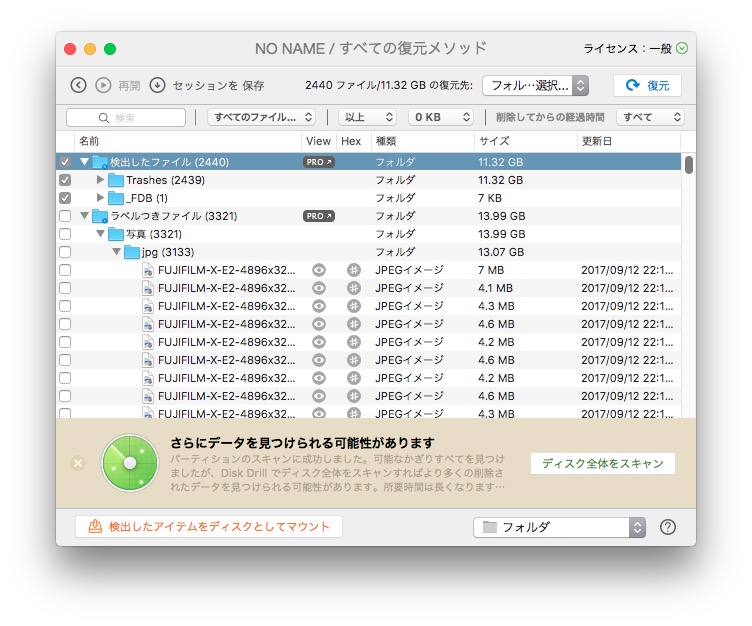
いざ復元というときに「Pro版にアップグレードが必要」という画面が出てきて、無料版のままでは先に進めません。持ち上げて落とされた気分です・・・こういう焦っているときに同じような思いをして欲しくないので、最初に使う無料ソフトとしてはおすすめしないでおこうと思います。
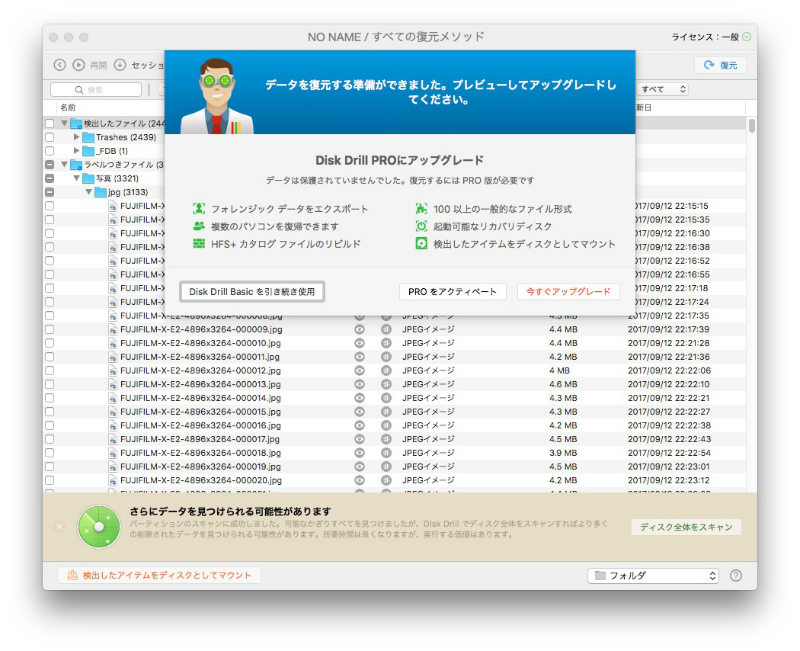
ついでにいうと、Disk Drillのほうがアンインストールが大変でした。
同じように困った方のお役に立てれば幸いです。自分も次は有料になってしまいそうなので、誤ってデータ消去をしないよう注意深くデータ管理をしていきたいと思いました・・